Teljesen vizsgálja át iOS-eszközeit, és törölje az összes kéretlen fájlt iPhone-on, iPaden és iPodon
Hogyan szerezhet több tárhelyet iPad Air/Mini/Pro készüléken [2 perspektíva]
Amikor az iPad már nagyon közel áll a megteléshez, megjelenik egy felugró ablak, amely a „Tárhely majdnem megtelt” felirattal jelenik meg a képernyőn. Ha el szeretné kerülni, hogy ne tudjon fényképeket készíteni, új alkalmazásokat telepíteni stb., akkor több tárhelyet kell szereznie iPadjén. Ezt két szemszögből érheti el: szabadítson fel helyet vagy adjon hozzá további tárhelyet. Mivel az emberek jobban hozzá vannak szokva ahhoz, hogy adatokat tároljanak iPaden, a probléma megoldása a kéretlen fájlok törlésével célszerűbb. Ha valaha is törölte vagy letöltötte az alkalmazást, tudni fogja, hogy néha nem tudja egyértelműen eltávolítani a nem kívánt adatokat ezzel a két módon. Ne aggódjon, a következő cikkben még mindig van egy jobb eszköz, amellyel több tárhelyet szerezhet iPaden.
Útmutató lista
1. rész: A legjobb módja annak, hogy több tárhelyet szerezzen be iPaden tárhely felszabadításával 2. rész: Hogyan szerezzen több tárhelyet iPaden extra tárhely hozzáadásával 3. rész: GYIK arról, hogyan szerezhet több tárhelyet iPaden1. rész: Hogyan szerezzen több tárhelyet iPaden a Tárhely felszabadításával
Ahogy fentebb említettük, további tárhely hozzáadásával és tárhely felszabadításával több tárhelyet kaphat iPadjén. Az extra tárhely azonban azt jelenti, hogy távol tartja az adatokat az iPadtől, ami nem kényelmes az adatokhoz való hozzáféréshez, amikor szükség van rájuk. Így itt van a 3 legjobb módszer a kéretlen fájlok törlésére és több hely felszabadítására az iPaden.
Szerezzen több tárhelyet iPaden a Professional Cleaner segítségével
Könnyen elérheti ezen keresztül 4Easysoft iPhone tisztító, amely lehetővé teszi az alkalmazások és a kéretlen fájlok törlését, hogy több tárhelyet szerezzen az iPad Air/Mini/Pro készüléken. Nem kell aggódnia a fájlok kiválasztásával vagy a fontos tartalmak törlésével. Ez a hatékony eszköz 4 módot kínál – törölje a kéretlen fájlokat, távolítsa el az alkalmazásokat, törölje a nagy fájlokat és tisztítsa meg a fényképeket. Ily módon kiválaszthatja a kívánt módot, hogy több tárhelyhez jusson iPaden néhány kattintással a számítógépen. És nem kell aggódnia, ha az adatok törlésével az iPad összeomlik.

Távolítsa el biztonságosan a kéretlen fájlokat, és ennek következtében gyorsítsa fel iPadjét.
Törölje gyorsan és teljesen a nem kívánt alkalmazásokat és fájlokat.
Nagy rugalmassága révén a legnagyobb teljesítményt nyújtja a nagy fájlok meghatározásához a méretkorlátozás beállításával azok törléséhez.
Takarítson meg helyet és őrizze meg az értékes memóriát a régi képek és képernyőképek eltávolításával.
100% Biztonságos
100% Biztonságos
Levélszemét fájlok törlése:
1. lépésCsatlakoztassa iPadjét a számítógéphez. Ezt követően kattintson a Levélszemét fájlok törlése gombot az oldalsávon a redundáns fájlok és adatok beolvasásához az iPaden.

2. lépésKattintson az egyes oszlopok mögötti jelölőnégyzetekre a törölni kívánt névnek megfelelően. Vagy kiválaszthatja a célokat a tárhelyük alapján (a név mellett). Végül kattintson a Törlés gombra az eltávolításhoz.

Alkalmazások eltávolítása:
1. lépésMiután csatlakoztatta iPadjét a számítógéphez, kattintson a gombra Alkalmazások eltávolítása gombot a bal oldalon, és indítsa el a szkennelést.

2. lépésMegjelenik az alkalmazások listája. Megtalálhatja a nem kívántakat, és kattintson a gombra Eltávolítás gombot az eltávolításukhoz. És válassza ki a megerősít gombot az alkalmazás végleges törléséhez.

Nagy fájlok törlése:
1. lépésKattintson a Nagy fájlok törlése gombra a Hely felszabadítása alatt. A szkennelés befejezése után állítsa be a nagy fájlok méretkorlátozását (például 20 MB) igényei szerint.

2. lépésA szkennelés eredménye megjelenik a számítógép képernyőjén. Jelölje be, és kattintson a fájl melletti jelölőnégyzetre vagy a Fájlnév nevű jelölőnégyzetre az összes kijelöléséhez. Ezenkívül kiválaszthatja a Biztonsági másolatot a törlés előtt, hogy biztonsági másolatot készítsen. Végül kattintson a Törlés gombra.

Tisztítsd meg a fotókat:
1. lépésCsatlakoztassa iPadjét a számítógéphez. Ezután kattintson a Tisztítsa meg a fényképeket gombot az összes fénykép beolvasásához. A szkennelés befejezése után két tisztítási mód jelenik meg: Biztonsági mentés és tömörítés, valamint Exportálás és törlés. Kattintson a Biztonsági mentés és tömörítés gombot, és válassza ki a tömörítendő fényképeket.

2. lépésKattints a Exportálás és törlés gombbal exportálhatja az iPaden lévő összes képet a számítógépre biztonsági másolatként, ha nem szeretné tömöríteni a képeket. Ezután törölheti a fényképeket, és több tárhelyet kaphat az iPaden.

Szerezzen több tárhelyet iPaden az alkalmazások kitöltésével és az alkalmazások törlésével
Helyet is felszabadíthat, hogy több tárhelyet szerezzen az iPaden az alkalmazások kitöltésével és törlésével. Ez a kettő az iPad beépített funkciója, és könnyen kezelhető. Ezeket a Beállításokban találja meg.
1. lépésLépjen a Beállítások menübe, és érintse meg a Tábornok gomb. Keresse meg az iPad Tárhely gombját, és válassza ki. Megjelenik az alkalmazások listája. Válasszon egyet, például a GarageBandet.
2. lépésMost láthatja a APP letöltése gombot és Alkalmazás törlése gomb. Ha továbbra is meg szeretné őrizni az alkalmazás dokumentumait és adatait. Kérjük, érintse meg a Letöltés App gomb. Ha nem, érintse meg a APP törlése gomb. A felugró ablak megjelenése után koppintson újra, és kész.
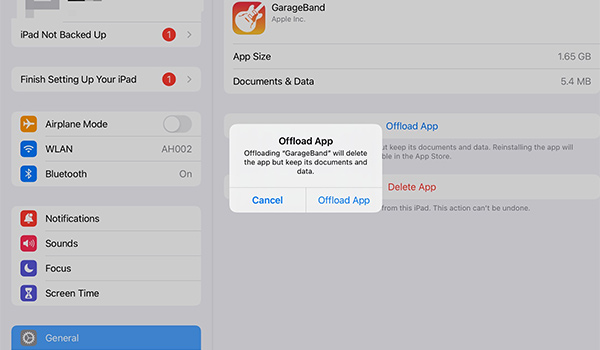
2. rész: Hogyan szerezzen több tárhelyet iPaden extra tárhely hozzáadásával
Amint az elején említettük, több hely hozzáadásával több tárhelyet is kaphat az iPad. Általában két elsődleges lehetőség van, az iCloud.com és a külső meghajtó.
Szerezzen több tárhelyet iPaden az iCloud Storage segítségével
Az iCloud jobb, mint a flash meghajtók és a külső meghajtók. Miért? Nem kell attól tartanod, hogy otthon hagyod. Ha emlékszik Apple ID azonosítójára és jelszavára, megnyithatja az iCloud.com webhelyet, hogy adapterek és bonyolult műveletek nélkül átvehesse adatait. Sőt, függetlenül attól, hogy milyen bajokba kerül az iPad, az iCloud tárhelyen tárolt fájlok biztonságban lesznek.
1. lépésNyissa meg a Beállításokat, és keresse meg nevét az oldalsáv tetején. Koppintson rá, keresse meg az iCloudot a felületen, és engedélyezze.
2. lépésHa nagyobb iCloud-tárhelyet szeretne, koppintson a Tárhely kezelése gombra az iCloud+-ra való frissítéshez.
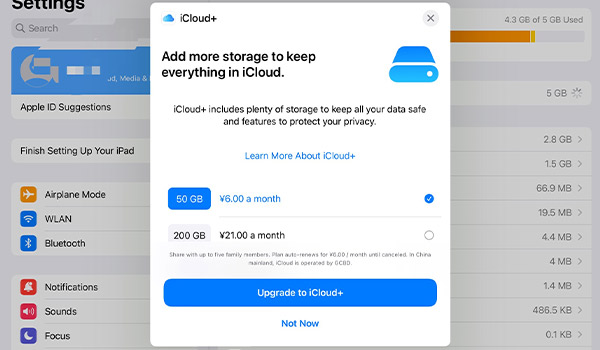
Szerezzen több tárhelyet a flash meghajtón keresztül
Valójában, ha frissít az iCloud+-ra, hogy több tárhelyet kapjon iPaden, az iCloud jelentős helyet biztosít az adatok mentéséhez. De az 50 GB havi 0,99 USD-ba, a 200 GB 2,99 USD-ba, a 2 TB pedig 9,99 USD-ba kerül. Egy 1 TB-os flash meghajtót pedig 19,99 USD-ért vásárolhat örökké való használat mellett. Így hosszú távon gazdaságbarátabb a flash meghajtók használata az iPad több tárhelyének növelésére.
1. lépésTöltse le az USB flash meghajtóhoz tartozó alkalmazást. Használjon USB-A-t USB-C-re a flash meghajtó és az iPad csatlakoztatásához. Ezt kétféleképpen teheti meg: 1. A beépülő modulja után egy utalás jelzi, hogy töltse le a hozzá tartozó alkalmazást. 2. Az alkalmazást úgy töltheti le, hogy megkeresi a flash meghajtó nevét az APP Store-ban, és követi az eszköz csomagjában található utasításokat.
2. lépésAz alkalmazás letöltése után csatlakoztassa a flash meghajtót az iPad készülékhez. És érintse meg a Engedélyezze gombot a felugró ablakban. Megtanítják arra, hogy menjen a flash meghajtóval futó alkalmazáshoz. A képernyőn látni fogja az átviteli lehetőségeket.
3. rész: GYIK arról, hogyan szerezhet több tárhelyet iPaden
-
1. Hogyan csökkenthető az alkalmazás memóriája törlés nélkül?
Törölheti a gyorsítótárazott memóriát vagy az alkalmazás által generált adatmemóriát, és újraindíthatja. Ezzel nem törli az alkalmazást, de tárhelyet szabadít fel.
-
2. Hogyan lehet törölni a gyorsítótárazott fájlokat az iPadről, hogy több tárhelyhez jusson?
Az iPad automatikusan törli a gyorsítótárazott fájlokat és az ideiglenes fájlokat, ha több helyre van szüksége. Nem kell törölnie őket.
-
3. Mi történik, ha az iPad elfogy?
Ha az iPhone-on elfogy a hely, nem tud új alkalmazásokat telepíteni, fényképeket készíteni, médiafájlokat szinkronizálni, operációs rendszer frissítéseket telepíteni, és nem fog tudni semmit sem csinálni, aminek hely kell.
Következtetés
Öt módszert olvasott el, hogyan szerezhet több tárhelyet iPaden. A cél elérése flash meghajtón keresztül bonyolult, ezért adaptert kell készíteni. Az iCloud kényelmes, de az ingyenes 5 GB-os rész drága. Így használhatja 4Easysoft iPhone tisztító hogy több helyet takarítson meg a felesleges fájlok és a gyorsítótár törlésével. Ily módon több tárhelyhez juthat iPadjén anélkül, hogy fontos adatokat veszítene vagy külső meghajtót vásárolna.
100% Biztonságos
100% Biztonságos


